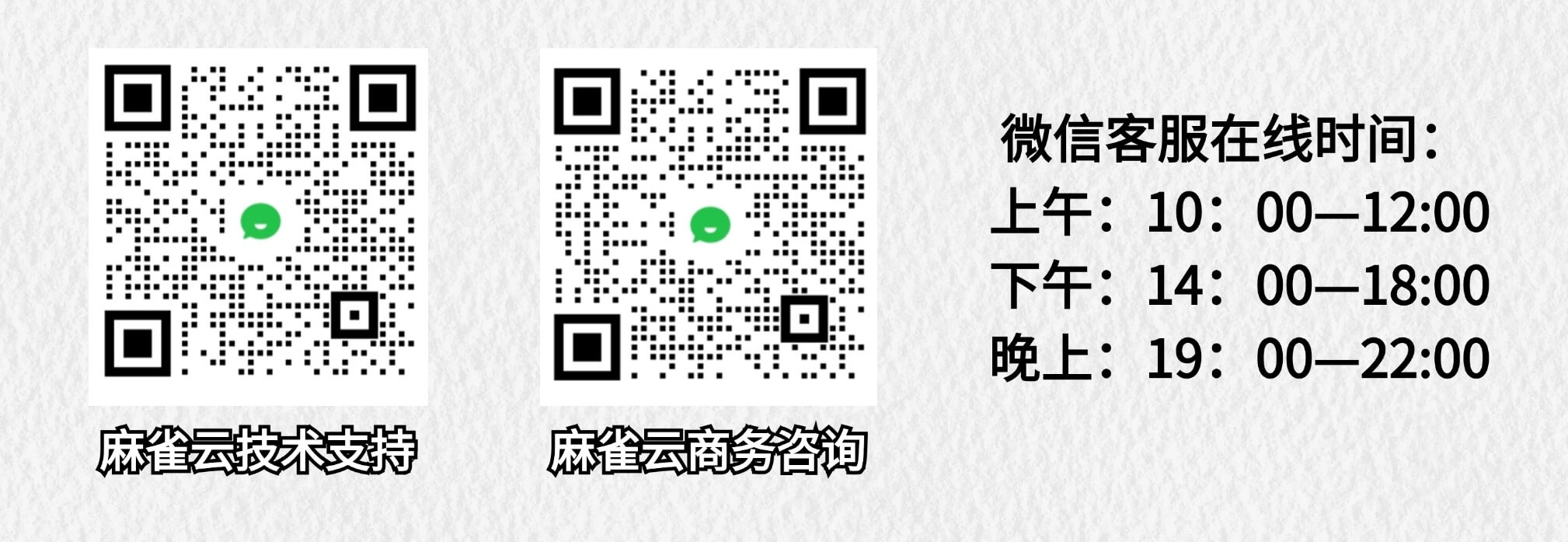主题
H618盒子镜像刷机教程
下载地址
- 下载链接
- 当前版本: 1.0.9(2025.01.07)
- MD5: 5fbb56d96d85ab0d96a3d63a1f4c5019
准备工具
线刷软件
- 下载页面:https://www.aw-ol.com/downloads?cat=5
- 选择最下一行的 AllwinnertechPhoeniSuitRelease20230905.zip
- 解压后根据操作系统选择 软件包
- 压缩包内部有 PhoenixSuit 使用指南, 请参考使用
小工具
- 双头USB 一根
- 牙签/棉签 或者 手机取卡针
刷机
解压镜像
- 使用WinRAR 或者其他支持 xz 的软件将镜像包解压缩,生成 .img 后缀文件
软件准备
- 打开PhonenixSuit.exe 固件选择刚才解压缩的镜像
- 选择清除所有分区
- 如遇到问题,可参考 https://www.bilibili.com/video/BV1kT4y1B7NC
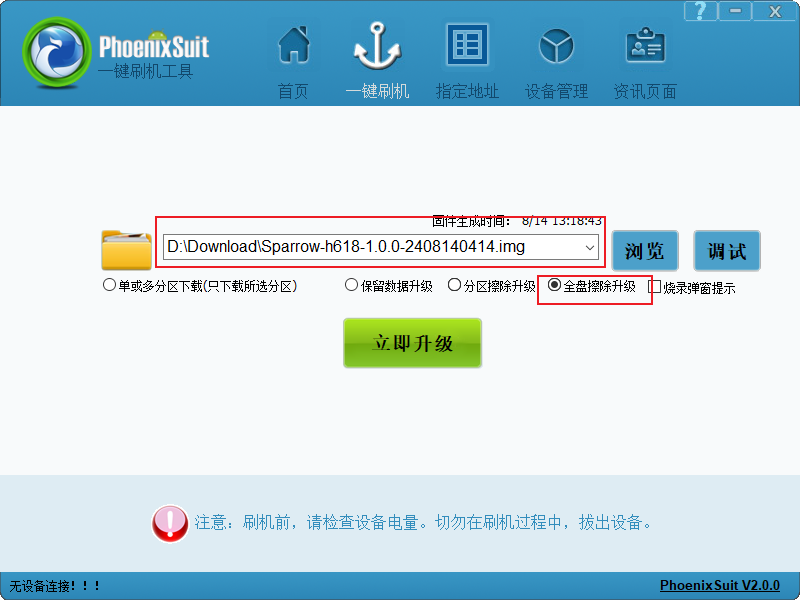
盒子操作
- 将USB 一头连上电脑,注意不要接电源!
- 找到手机Reset 按键位置,
- 如果是独立小孔,请用手机卡针抵住
- 如果没有独立小孔,请用牙签或棉签另一端抵住 AV孔里按键
- 抵住同时 将另一头插入盒子USB,然后松开
- 松开后刷机会自动开始

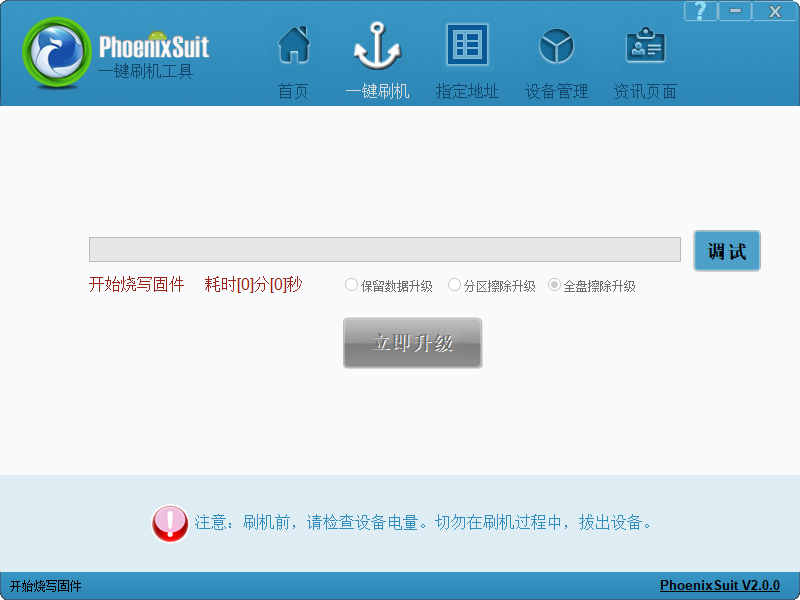
系统初始化
- 我们的H618镜像启动后会看到类似如下的命令行控制台画面
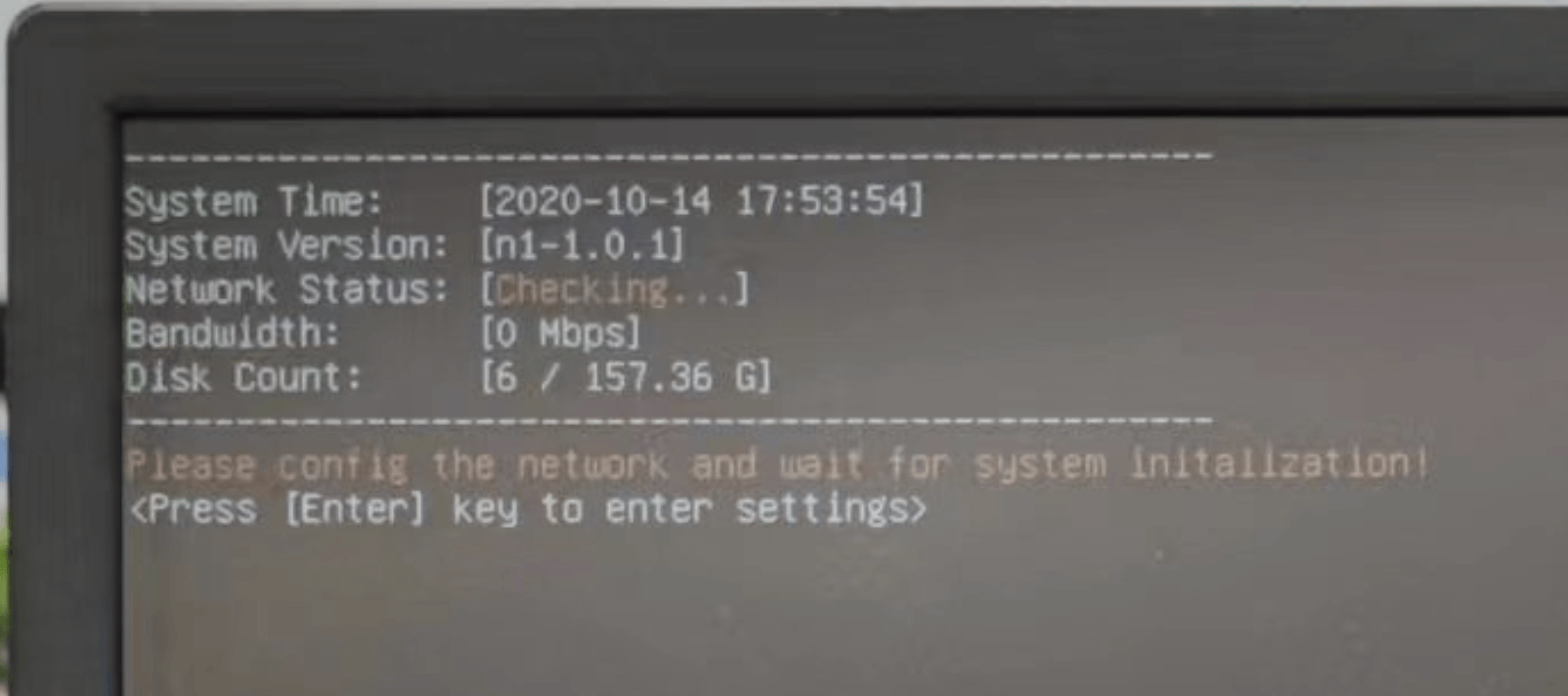
- 请先配置好网络,然后等待系统初始化
- 系统默认支持DHCP,自动获取IP
- 如需使用命令行控制台配置网络,请参考:http://qupfile.cloudvdn.com/console-manual-20221205.pdf
- 网络联通后,系统会自动开始初始化,整个过程视网络情况,需要几分钟,请耐心等待
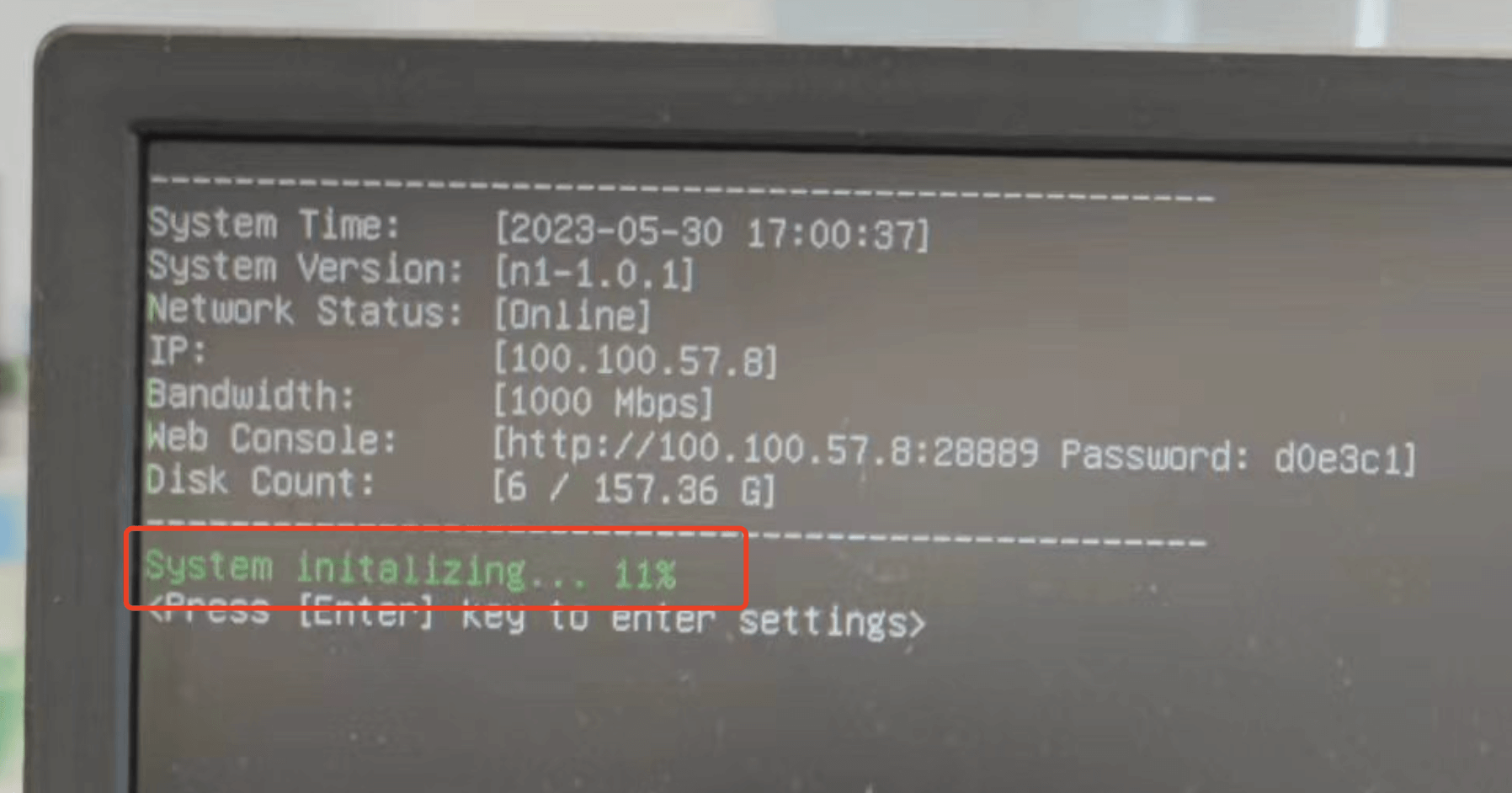
- 系统初始化完成后,会显示二维码,请及时扫码绑定
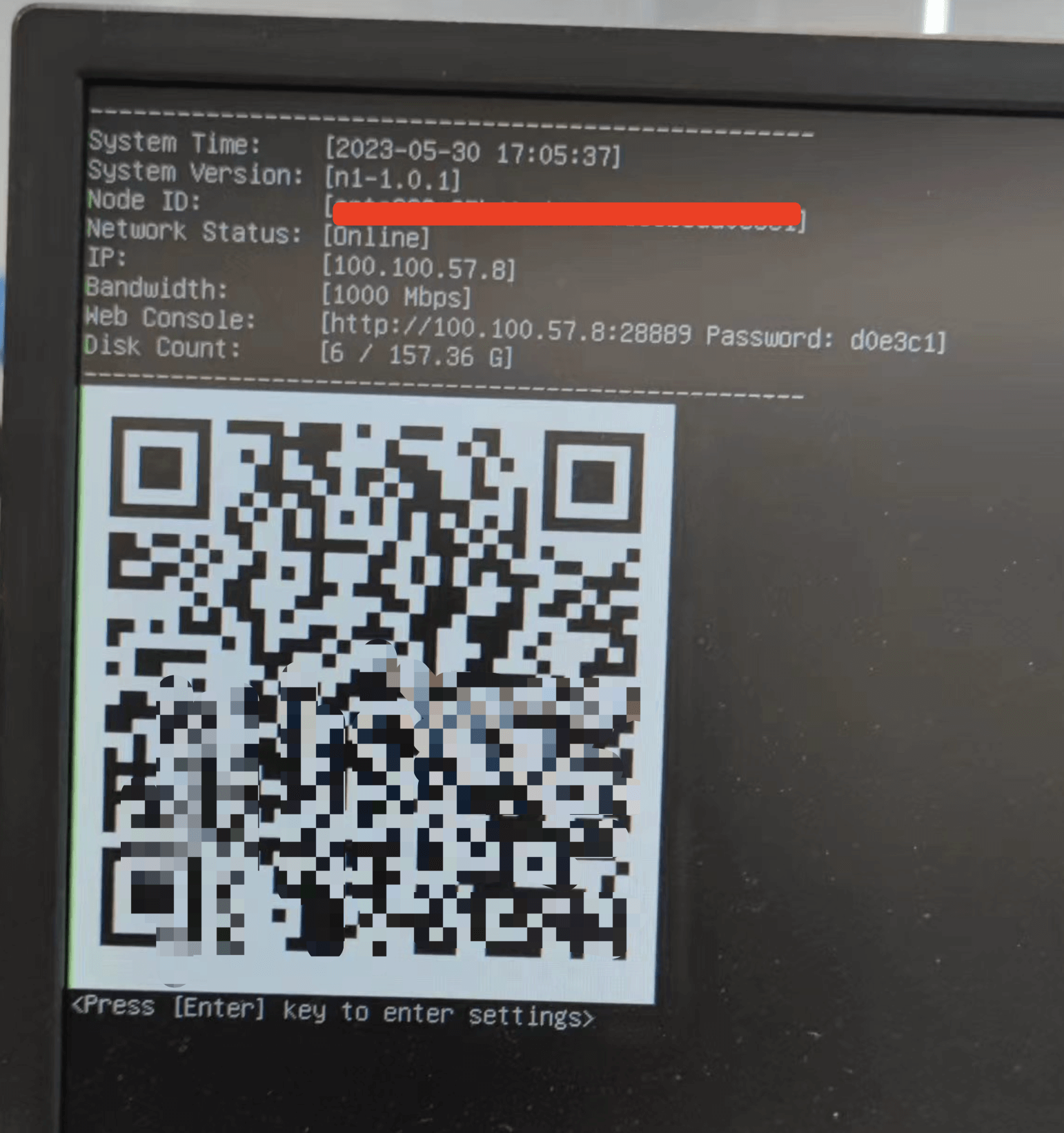
友情提示
上机过程如果有任何问题,请联系客服解决。